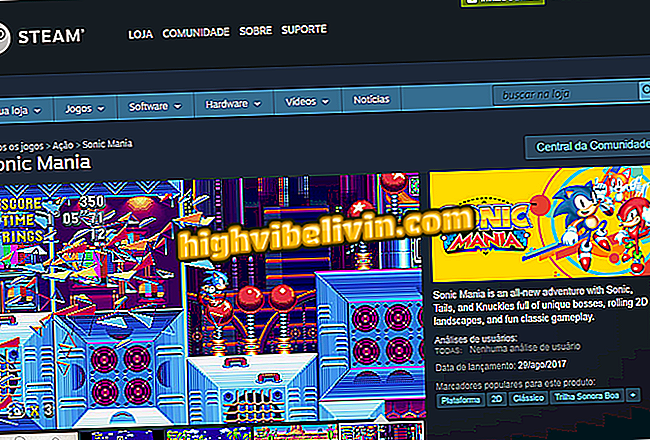كيف تدير مشاركاتك على فيسبوك
أصبحت إدارة مشاركاتك على Facebook أسهل الآن. أعلنت المنصة عن عدد من الإجراءات الإضافية لمنح الناس سيطرة أكبر على خصوصيتهم. من بينها إعادة تصميم قائمة الإعدادات للهواتف المحمولة وإنشاء قائمة جديدة تسمى "اختصارات الخصوصية".
كما أن إدارة المطبوعات أكثر سهولة ولديها فلتر يتيح لك العثور على المشاركات القديمة وتحديد المنشورات التي تم وضع علامة عليها للمستخدم فقط. فيما يلي كيفية استخدام هذه الطريقة الجديدة لتتبع المنشورات على الشبكة الاجتماعية.

تعرف على كيفية إدارة مشاركاتك على Facebook
لا يتجسس فيسبوك على المستخدمين ، كما يقول مارك زوكربيرج
الخطوة 1. افتح تطبيق Facebook على هاتفك وانتقل إلى القائمة عن طريق النقر على أيقونة الشرطة الأفقية الثلاثة. المس "عرض ملفك الشخصي".

الوصول إلى ملفك الشخصي على Facebook
الخطوة 2. قم بتمرير الشاشة حتى ترى شريطًا يحتوي على خيار "إدارة المنشورات". المسها. سيكون لديك الوصول إلى المنشورات الخاصة بك. إذا كنت تريد إزالة من المخطط الزمني أو حذف مشاركة أو حذف علامة ، فانقر على المشاركة المقابلة.
المنشورات "على ملفك الشخصي على Facebookالخطوة 3. يمكنك تطبيق نفس الإجراء على منشورات متعددة. للقيام بذلك ، حدد كل ما تريد. يظهر عدد المنشورات التي تختارها في أعلى الصفحة. للعثور على المشاركات القديمة ، استخدم خيار "الفلاتر".

الوصول إلى فلاتر إدارة النشر في Facebook
الخطوة 4. عند فتح خيارات التصفية ، المس "انتقال إلى". سيظهر التقويم على الشاشة. لتغيير الشهر ، ما عليك سوى سحب إصبعك من اليسار إلى اليمين. العثور على اليوم المطلوب ، المس عليه. ثم اضغط على "موافق".

اختر تاريخًا في فلتر Facebook
الخطوة 5. تحت عنوان "تم النشر بواسطة" ، اختر "أنت" أو "آخر" أو "أي شخص" للوصول إلى مشاركات من مؤلفين محددين.

اختر من يجب أن يكون المشاركة على Facebook
الخطوة 6. إذا كنت تبحث فقط عن المشاركات التي تم وضع علامة عليها ، فقم فقط بتنشيط المفتاح الذي يشير إلى العنصر "المنشورات المحددة". عند تحديد جميع الفلاتر التي تريدها ، قم بتأكيد "إنهاء". إذا كنت ترغب في تنفيذ إجراء مع منشور ، فالمسه. عند تحديد ، تظهر قائمة تحتوي على ثلاثة عناصر على الشاشة ، ويظهر إطار أزرق.

اختر المشاركة التي تريد إدارتها على Facebook
الخطوة 7. إذا كنت ترغب في عدم ظهور إحدى النشرات على مخططك الزمني ، ولكن لا تزال متوفرة في مكان آخر ، فانتقل إلى "إخفاء في المخطط الزمني". لتأكيد الإجراء ، انقر فوق "إخفاء في المخطط الزمني".

يمكنك إخفاء صورة من مخططك الزمني على Facebook
الخطوة الثامنة. إذا كنت ترغب في استبعاد وضع علامات التعريف الخاصة بك في صورة أو مشاركة ، فالمس "إزالة العلامات". باستخدام هذا الإجراء ، لن تكون مرتبطًا بالمحتوى ، مما يعني عدم ظهور اسمك ورابطك للملف الشخصي في المنشور. قم بتأكيد الخيار في "إزالة العلامات".

كما سهّلت إزالة إشارات Facebook المرجعية
الخطوة 10. إذا كنت تريد حذف شيء تم نشره في وقت واحد ، فالمس "حذف منشور". تأكيد الإجراء في "حذف المنشورات".

يمكنك أيضًا حذف المشاركات على Facebook

Facebook Messenger: كيفية استخدام ميزة My Day
ما هي شبكة التواصل الاجتماعي المفضلة لديك؟ اترك رأيك في المنتدى.